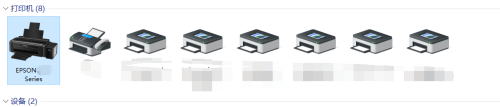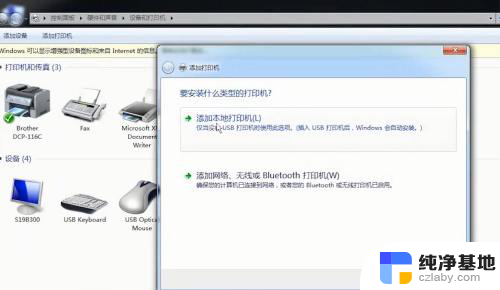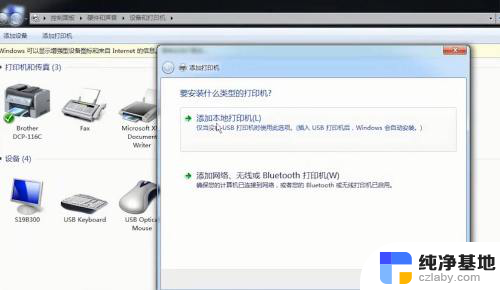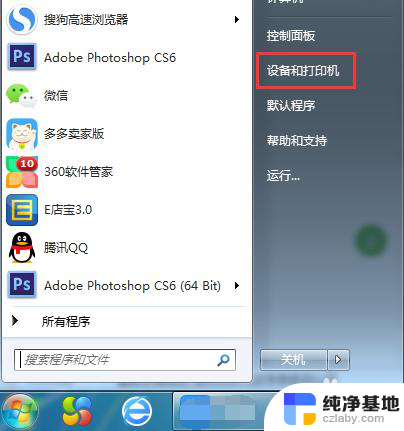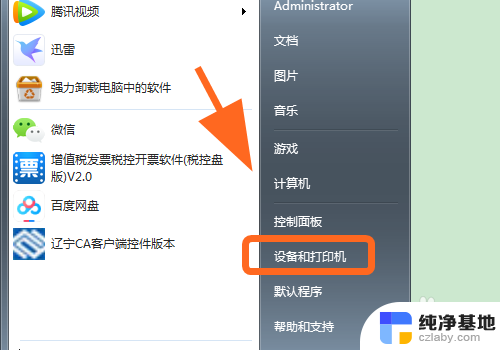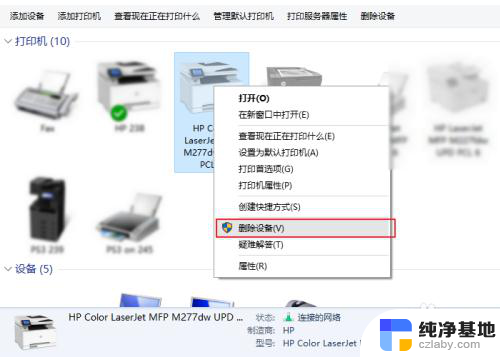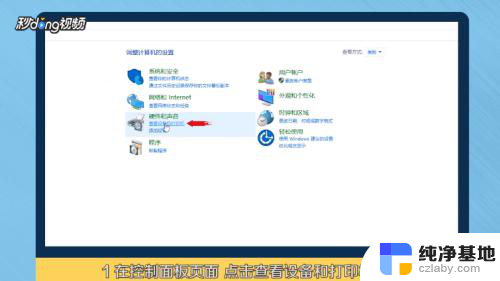爱普生喷墨打印机怎么清洗打印机头
爱普生喷墨打印机在长时间使用后,打印机头可能会出现堵塞或打印质量下降的情况,为了保持打印机的正常工作状态,我们需要定期清洗打印机头。清洗打印机头的注意事项包括选择适合的清洗液、正确操作清洗工具、避免使用尖锐物体清洁打印头等。只有按照正确的方法清洗打印机头,才能有效延长打印机的使用寿命并保证打印质量。
具体方法:
1.先打开打印机电源,并在打印机上放入洗喷头测试用的打印纸;

2.打开已安装连接好该台打印机的电脑,点击桌面左下角的“开始”菜单图标。并在开始菜单中选择“设备和打印机”;
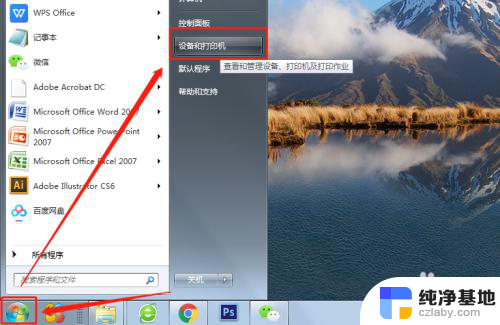
3.选中需要清洗的打印机图标,在其图标上右击鼠标,选择“打印机属性”;
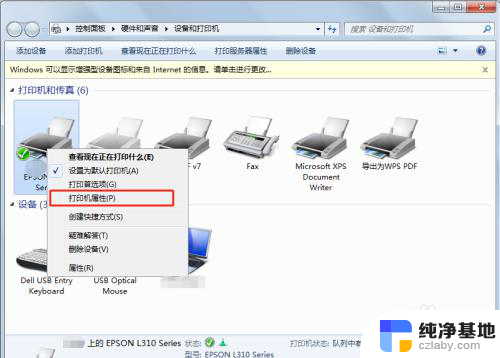
4.在打印机属性管理页面中点击“首选项”;
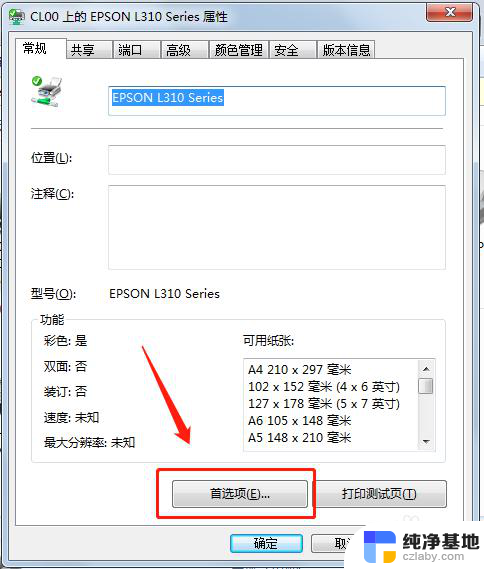
5.切换到“维护”选项卡;
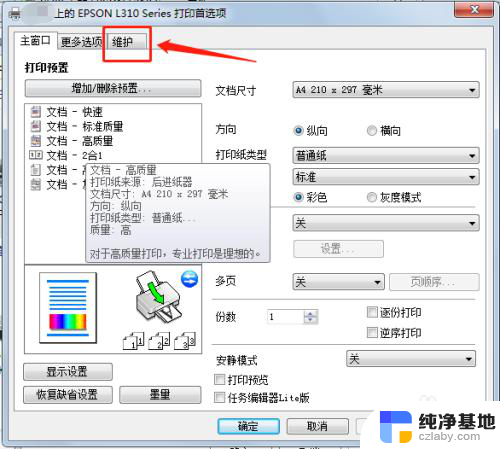
6.如果不太了解是否需要清洗打印头,可以回到刚才的“维护”页面。先点击“喷嘴检查”,检查一下是否需要清洗打印头;
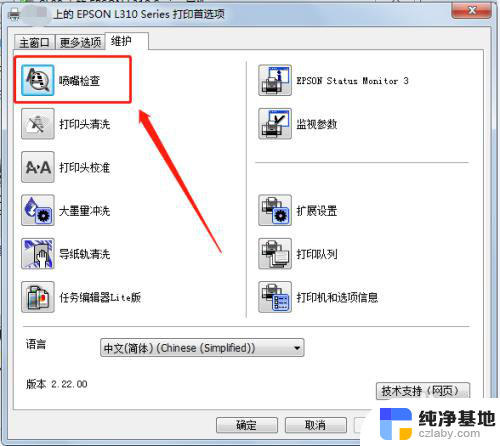
7.确定需要进行清洗后,点击“打印头清洗”;
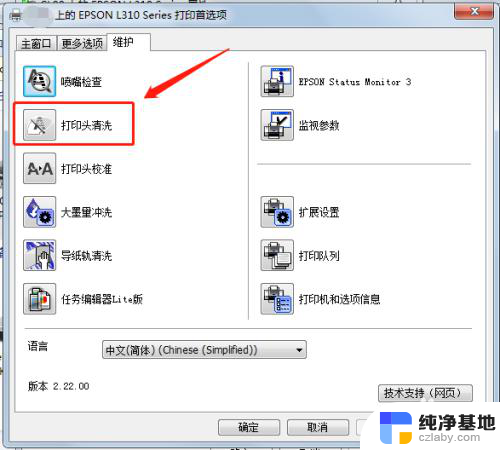
8.因为清洗打印头会消耗一些墨水,所以仅当有需要的时候才进行清洗。在打印头清洗前,系统会提示需要清洗打印头的一些情况。如已确定需要清洗,点击“开始”即可;
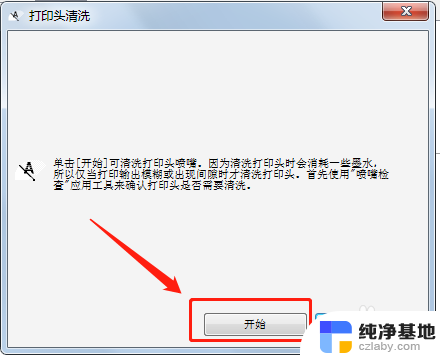
以上就是爱普生喷墨打印机如何清洗打印机头的全部内容,如果你也遇到了同样的情况,可以参照我的方法来处理,希望对大家有所帮助。